加工中心仿真实验步骤
加工中心操作实验二

加工中心操作实验二一、实验目的:通过本次实验使学生了解加工中心加工所需要的基本内容和操作方法。
二、实验内容坐标系的设定方法、车刀偏置的测量和输入方法、程序编辑的方法、加工程序的执行方法等内容。
三、实验步骤3.1 设置3.1.1 测量/输入刀具偏移值3.1.1.1 创建新刀具通过“新刀具”键,您可以创建一个新的刀具。
您可以输入刀具编号、切削刀沿位置以及类型,从而确定刀具的参数。
创建新刀具的操作步骤如下:(1)按下PPU 上的<偏置>。
刀具列表屏幕将会打开,如图6-1所示。
图6-1 创建新刀具界面(2)按下“新建刀具”。
如图6-2所示的刀具列表窗口将会打开。
(3)选择所需刀具,例如:铣刀。
新建铣刀窗口打开。
(4)在空白处输入刀具编号。
允许刀号范围为 1 到32000,而建议刀号范围为 1 到100。
1(5)用“确认”键确认输入。
成功创建新刀具。
图6-2 刀具列表界面3.1.2 创建并删除新刀沿1. 在“偏置”操作区的“刀具列表”或“刀具磨损”窗口中,如图6-3所示,按下“刀沿”。
图6-3 偏置界面2. 打开了刀沿基本画面。
在该屏幕上有三个选项:"“新刀沿”,“复位刀沿”,“删除刀沿”3. 按“新刀沿”建一个新的刀沿。
请注意,新刀沿出现在刀具列表中。
按下“复位刀沿”,将刀沿更换的所有偏移值复位为零。
4. 若删除刀沿,用光标将相关刀沿高亮显示,并按“删除刀沿”。
出现如图6-4所示的2画面。
5. 按下“确认”删除当前选定的刀沿。
按下“中断”可取消删除。
图6-4 删除刀沿提示画面3.1.3 输入刀具和刀具补偿刀具偏移值由一系列数据组成,这些数据描述几何尺寸、磨损和刀具类型。
按照刀具类型,每个刀具的刀沿参数数量固定。
除测量刀具外,您还可以通过在刀具列表中输入数值来确定刀具偏移值。
(1)按下<偏置>。
默认状态下,带有刀具偏移数据的刀具列表屏幕将会打开,如图6-5所示。
图6-5 刀具列表界面3(2)该窗口中包含已创建的刀具的列表。
加工中心仿真实验步骤

加工中心仿真实验步骤(1)系统进入,选择FANUC0i-M。
选择FANUC 0i标准面板。
AUTO:自动加工模式EDIT:编辑模式MDI:手动数据输入JOG:手动模式,手动连续移动机床REF:回参考点程序运行开始,模式选择旋钮在“AUTO”和“MDI”位置时按下有效,其余时间按下无效程序运行停止(二)机床回参考点(三)刀具设置点击工具条按钮。
(四)设置装夹(五)设定毛坯大小和工件坐标原点的设置选择“设置毛坯”→设定工件大小、工件坐标原点。
利用仿真软件自动设定功能(六)刀具长度补偿、半径补偿值的设定按进入参数输入界面,选择“补正”→光标移至“001~???”的相应位置,输入刀具长度补偿值(H)→按“INPUT”键;刀具的半径补偿值(D)→按“INPUT”键。
(七)程序输入1.通过操作面板手工输入NC程序(1)置模式开关在“EDIT”。
(2)按键,再按进入程序页面。
(3)按输入“O7”程序名 (输入的程序名不可以与已有程序名重复) 。
(4)按→键,开始程序输入。
(5)按→键换行后再继续输入。
2.从计算机输入一个程序NC程序可在计算机上建文本文件编写,文本文件(*.txt)后缀名必须改为 *.nc 或*.cnc。
(1)选择EDIT模式,按键切换到程序页面(2)新建程序名“Oxxxx”按进入编程页面(3)按打开计算机目录下的文本文件,程序显示在当前屏幕上(八)程序运行1.单步运行(1)按下单步开关(2)程序运行过程中,每按一次执行一条指令2.连续运行(1) 置模式在“AUTO”位置(2) 选择一个程序(参照下面介绍选择程序方法)(3) 按程序启动按钮。
加工中心仿真操作教案.doc

数控铣床和数控加工巾心机床仿真实训仿真实训二G00/G01/G02/G03指令的应用——槽的加工仿真目标:1、进一步熟悉仿真软件界面。
2、掌握仿真软件验证程序的各个环节。
3、学习分中对刀。
4、练习G00/G01/G02/G03指令的应用一•槽的加工。
课前学生必备知识(展示上几节课学生们的作品,提问所选作品操作者的加工思路,来回顾G00/G01,讲解G02/G03)(- -)、刀具快速点定位指令G001)、格式GOO X Y Z ;2)、应用刀具快速定位到目标点或快速返回目标点,用于快速进刀或快速退刀。
3)、注意快速定位目标点不能直接选在工件表面上,一般离开工件1—5mm。
(二)、直线插补指令G011)、格式G01 X Y Z F;2)、应用切削工件。
可加工工件的上表面、侧面、内外轮廓、倒角、沟槽等。
(三)、圆弧插补指令1)、名称G02刀具顺时针圆弧插补指令、G03刀具逆时针圆弧插补指令。
(强调方向)2)格式(代码含义,结合数控车加工)格式一:用圆弧半径R指定圆心位置。
(一般情况下,圆弧圆心角小于等于180°时使用,圆心角大于180度时,R变为负值,或直接用格式二)G02X Y R F ;G03 X Y. R F ;格式二:用I、J指定圆心位置。
G02X Y I J K F ;G03X Y I J K F;注意:I=X圆心一X起点J=Y圆心一Y起点K=Z圆心一Z起点二、教师讲授与示范(一)、零件80 7. 57.5 16 I1I0-1!20 32. 5(二)、工艺分析1、加工工艺零件材料为45#钢,坯料80X80X25nun已加工,现在我们只加工“SK”两个英文字母,两个英文字母均由圆弧和直线组成,槽宽6mm,槽深为2mm,没有公差要求,可以直接采用直径为6mm的平底铣刀加工。
记住,暂且不考虑刀具半径补偿与刀具长度补偿。
2、走刀路线从零件图中可以看出,我们现在把编程原点设到了零件上表面的中心。
数控加工仿真与实训第1篇-第8章 数控铣床和加工中心仿真系统操作

3.选择需要的刀具 4.输入刀柄参数 5.删除当前刀具 6.确认选刀
8.3.2 加工中心MDI换刀操作
(1)选择“MDI”方式。 (2)单击“PROG”键显示程序界面, 自动加入程序名O0000。
(3)输入换刀指令(刀号两位数),如
G28; T01M06;
(4)将光标移动到首行或单击“REST” 复位键。 (5)单击“循环启动”键执行换刀。
(5)记下寻边器与工件恰好吻合时 CRT显示界面中的X坐标值,作为基准 工具中心的X坐标值,记为X1;将定义 毛坯数据时设定的零件的长度记为X2; 将基准工件直径记为X3 。 (6)即X1-X2/2-X3/2,记为DX。
8.4.3 塞尺检查法Z轴对刀
8.4.4 试切法对刀
1.X方向对刀
第一篇 基础操作
第8章 数控铣床和加工中心仿真系统操作
8.1 8.2 8.3 8.4 8.5 8.6
机床准备
工件的定义和使用
数控铣床和加工中心刀具的选择和安装 对刀
自动加工
工件测量
8.1 机床准备
8.1.1 机 床 选 择
如图1-8-1所示,选择FANUC 0i标准铣 床或加工中心。
8.1.2 机 床 激 活
8.1.3 机床回参考点
8.2 工件的定义和使用
8.2.1 定 义 毛 坯
选择“零件”→“定义毛坯”命令, 或在工具栏中选择“ ”,系统将打开如 图1-8-3所示的“定义毛坯”对话框,可根 据零件图的要求,定义毛坯的名字、材料、 形状和尺寸,供加工时使用。
输入毛坯名字 选择毛坯形状 选择毛坯材料 输入参数 保存退出 取消退出
2.中断运行
8.5.2 自动/单段方式
8.5.3 检查运行轨迹
数控机床仿真模拟加工实验报告(大全5篇)

数控机床仿真模拟加工实验报告(大全5篇)第一篇:数控机床仿真模拟加工实验报告数控机床仿真模拟加工实验报告实验目的1、熟悉典型数控加工仿真软件——宇龙数控加工仿真软件的特点及其应用;2、通过软件系统仿真操作和编程模拟加工,进一步熟悉实际数控机床操作,提高编写和调试数控加工程序的能力。
3、了解如何应用数控加工仿真软件进行加工过程预测,以及验证数控加工程序的可靠性、防止干涉和碰撞的发生。
实验基本原理宇龙数控加工仿真软件是模拟实际数控机床加工环境及其工作状态的计算机仿真加工系统;应用该软件,可以基于虚拟现实技术,模拟实际的数控机床操作和数控加工全过程。
本实验在熟悉软件的用户界面及使用方法的基础上,针对典型零件进行机床仿真操作运行和零件数控编程模拟加工,从而预测加工过程,验证数控加工程序的可靠性、防止干涉和碰撞的发生。
实验内容及过程本实验通过指导老师讲解和自己的实际操作练习,分两个阶段完成实验任务;具体如下:一、初步熟悉数控加工仿真软件的用户界面及基本使用方法:通过实际练习,了解应用宇龙数控加工仿真软件系统进行仿真加工操作的基本方法,包括:如何选择机床类型;如何定义毛坯、使用夹具、放置零件;如何选择刀具;FANUC 0i 数控系统的键盘操作方法;汉川机床厂XH715D加工中心仿真操作方法等。
二、针对汉川机床厂XH715D数控加工中心,应用宇龙数控加工仿真软件对凸轮零件进行机床仿真操作运行和数控编程模拟加工:凸轮零件图如下所示:机床仿真操作运行和数控编程模拟加工过程如下:1、机床开启启动数控铣系统前必须仔细检查以下各项:1.所有开关应处于非工作的安全位置;2.机床的润滑系统及冷却系统应处于良好的工作状态;3.检查工作台区域有无搁放其他杂物,确保运转畅通。
之后打开数控机床的电器总开关,启动数控车床。
2、机床回参考点启动数控铣系统后,首先应手动操作使机床回参考点。
将工作方式旋钮置于“手动”,按下“回参考点”按键,健内指示灯亮之后,按“+X”健及“+Z”键,刀架移动回到机床参考点3、设置毛坯,并使用夹具放置毛坯通过三爪卡盘将工件夹紧。
数控加工仿真系统操作说明
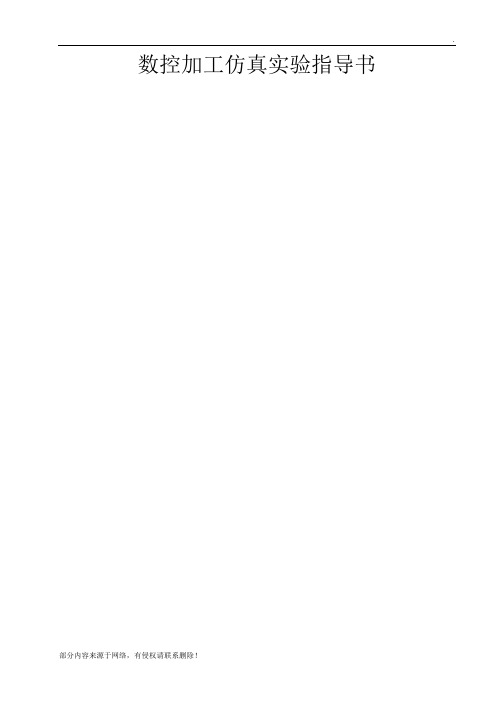
数控加工仿真实验指导书数控编程仿真实验要求一、实验目的“数控机床加工程序编制”(简称数控编程)课程,是机械和机电等各类专业本、专科教学计划中开设的一门应用性和实践性很强的专业课程。
学好本课程,不仅要掌握数控编程的基本理论知识和编程方法,更重要的是要通过一定的实践教学,在实践教学中运用所掌握的机械加工工艺知识、数控编程的理论知识、数控编程的方法编制零件加工程序,并完成对零件的数控加工。
采用仿真软件在计算机上进行模拟加工,是完成这一实践教学的有效手段。
因此,在各专业本、专科“数控编程”课程的教学计划中均设有“仿真实验”这一实践教学环节。
其实验的目的是:1. 熟悉并学会运用计算机仿真技术,模拟数控车床、数控铣床完成零件加工的全过程;2. 为后续的“数控编程实训”,实地操作数控机床进行数控加工,积累和打下操作技能训练的基础。
二、实验要求1. 熟悉并掌握FANUC 0i系统仿真软件面板操作过程;2. 按给定车削零件图样,编制加工程序,在计算机上运用仿真软件,进行模拟加工;3. 按给定铣削零件图样,编制加工程序,在计算机上运用仿真软件,进行模拟加工;4. 按实验内容,编写实验报告。
三、课时安排四、实验报告编程内容1. 简要叙述FANUC 0i系统仿真软件面板操作过程;2. 按给定零件图样,编制的车削加工程序;3. 按给定零件图样,编制的铣削加工程序。
五、指导书及联系题:1. 数控加工仿真FANUC 0i系统面板操作简介2. 仿真加工零件图样2010年9月修订宇龙数控加工仿真系统实验指导书主要内容⏹基于FANUC 0i数控加工仿真系统的基本操作方法⏹基于FANUC 0i数控车床的仿真加工操作⏹基于FANUC 0i数控铣床的仿真加工操作⏹ FANUC 0i数控加工仿真实验1 宇龙数控加工仿真系统基本操作方法1.1 界面及菜单介绍1.1.1 进入数控加工仿真系统进入宇龙数控加工仿真系统3.7版要分2步启动,首先启动加密锁管理程序,然后启动数控加工仿真系统,过程如下:鼠标左键点击“开始”按钮,找到“程序”文件夹中弹出的“数控加工仿真系统”应用程序文件夹,在接着弹出的下级子目录中,点击“加密锁管理程序”,如图1.1(a)所示。
数控铣床(加工中心)仿真操作实训

据图形要求,选择工件尺寸为120×100,刀具选Ø8的端铣刀, 设置工件零点如图所示,考虑到端铣刀不能垂直切入,可采 用斜线下刀。
课题二数控铣床(加工中心)基本操作
设置压板的形式
图2-6 设置压板的形式
课题二数控铣床(加工中心)基本操作
(4)工件测量:
图2-7
工件测量
课题二数控铣床(加工中心)基本操作
(三)数控铣床仿真软件基本操作
在 图2-1 所示的右边是数控系统操作键盘,其上面为数控系 统显示屏 1.编辑键 :替代键。用输入的数据替代光标所在的数据。 :删除键。删除光标所在的数据;或者删除一个数控程 序。 :修改键。消除输入域内的数据。 :回车换行键。结束一行程序的输入并且换行。
1、进入数控铣床(加工中心)仿真软件
打开电脑,双击 VNUC 图标 , 则进入 VNUC仿真系统, 屏幕显示下图2-1所示。单击上方菜单里“选项”选择机床和系 统,选择三轴立铣或加工中心,再选华中世纪星数控铣仿真, 即进入华中世纪星数控铣仿真操作。
2、退出数控铣床仿真软件
单击屏幕右上方的菜单“文件”, 选择“退出”则退出数控铣仿真 系统。
3.常用工具条说明
(1)设定刀具(如图2-3所示):输入刀具号→输入刀具名称→可 选择端铣刀、球头刀、圆角刀、钻头、镗刀→可定义直径、刀 杆长度、转速、进给率→选确定,即可添加到刀具管理库。
(2)添加到主轴(如图2-3所示):在刀具数据库里选择所需刀具 ,如02刀→按住鼠标左键拉蓝机床刀库上→点安装→再点确定 则添加到刀架上。
图2-9 机床回零点显示
加工中心仿真基本操作要点

加工中心仿真操作基本操作要点一、选择机床【机床】—选择机床—Fanuc—FANUC0i—立式加工中心—南通机床—确定。
一、机床设置【机床】—开门—鼠标放在机床所在位置—点击右键—选项—【机床显示方式(透明)—】去掉“显示机床罩子”。
二、零件设置【零件】—定义毛坯—设置毛坯尺寸;【零件】—安装夹具—选择零件+选择夹具—适当移动;【零件】—放置零件—点击毛坯—点击安装零件—适当移动—退出;三、机床控制1、开机:_2、机床回零:——。
3、手动操作机床:———或使用手轮。
4、刀具设置:(1)选刀:【机床】—选择刀具—设置“刀具直径”+“刀具类型”—在“可选刀具”中点击某一刀具—在“已选择刀具”中点击相应刀具位置号即可—安装上述方式再次选择所需刀具—最后点击“确定。
(2)删除刀库中的刀具:【机床】—选择刀具—在“已选择刀具”中点击相应刀具—点击“删除当前刀具”—点击确定。
(3)将刀库中的刀具放置到主轴上:【机床】—选择刀具—在“已选择刀具”中点击相应刀具—点击“添加至主轴”—确定。
(4)将主轴上的刀具放回刀库中:【机床】—选择刀具—在“已选择刀具”中点击相应刀具—点击“撤销主轴刀具”—确定。
(5)自动装(换)刀:编辑状态——输入—自动状态下——停止请按—再通过手工方式调整主轴相对工件的位置。
四、输入程序:编辑状态——输入程序名—按—再按—程序名输入完成—输入一个程序段的内容然后—按—再按—一个程序段输入完成——以下依次类推。
五、手工对刀:(1)X轴:让刀具快速接近工件左端面—主轴正转—用手轮控制让刀具逐渐接触工件—记下接触一瞬间的X坐标值—记为X1。
用类似的方法让刀具接触工件右端面—记下接触一瞬间的X坐标值—记为X2。
利用公式计算:(X1+X2)/2=?,将?输入C54下,方法如下:手动状态下———输入?—按下—?就输入到了CNC系统中。
(2)Y轴:对刀方式和上面的(1)类似。
(3)Z轴:让刀具在旋转的状态下逐渐接触工件上表面—记下接触一瞬间的z坐标值—将该z坐标值按照(1)中?的输入方法输入到G54下z处。
- 1、下载文档前请自行甄别文档内容的完整性,平台不提供额外的编辑、内容补充、找答案等附加服务。
- 2、"仅部分预览"的文档,不可在线预览部分如存在完整性等问题,可反馈申请退款(可完整预览的文档不适用该条件!)。
- 3、如文档侵犯您的权益,请联系客服反馈,我们会尽快为您处理(人工客服工作时间:9:00-18:30)。
加工中心仿真实验步骤
(1)系统进入,选择FANUC0i-M。
选择FANUC 0i标准面板。
AUTO:自动加工模式
EDIT:编辑模式
MDI:手动数据输入
JOG:手动模式,手动连续移动机床
REF:回参考点
程序运行开始,模式选择旋钮在“AUTO”和“MDI”位置时按下有效,其余时间按下无效
程序运行停止
(二)机床回参考点
(三)刀具设置
点击工具条按钮。
(四)设置装夹
(五)设定毛坯大小和工件坐标原点的设置
选择“设置毛坯”→设定工件大小、工件坐标原点。
利用仿真软件自动设定功能
(六)刀具长度补偿、半径补偿值的设定
按进入参数输入界面,选择“补正”→光标移至“001~???”的相应位置,输入刀具长度补偿值(H)→按“INPUT”键;刀具的半径补偿值(D)→按“INPUT”键。
(七)程序输入
1.通过操作面板手工输入NC程序
(1)置模式开关在“EDIT”。
(2)按键,再按进入程序页面。
(3)按输入“O7”程序名 (输入的程序名不可以与已有程序名重复) 。
(4)按→键,开始程序输入。
(5)按→键换行后再继续输入。
2.从计算机输入一个程序
NC程序可在计算机上建文本文件编写,文本文件(*.txt)后缀名必须改为 *.nc 或*.cnc。
(1)选择EDIT模式,按键切换到程序页面
(2)新建程序名“Oxxxx”按进入编程页面
(3)按打开计算机目录下的文本文件,程序显示在当前屏幕上
(八)程序运行
1.单步运行
(1)按下单步开关
(2)程序运行过程中,每按一次执行一条指令
2.连续运行
(1) 置模式在“AUTO”位置
(2) 选择一个程序(参照下面介绍选择程序方法)
(3) 按程序启动按钮。
